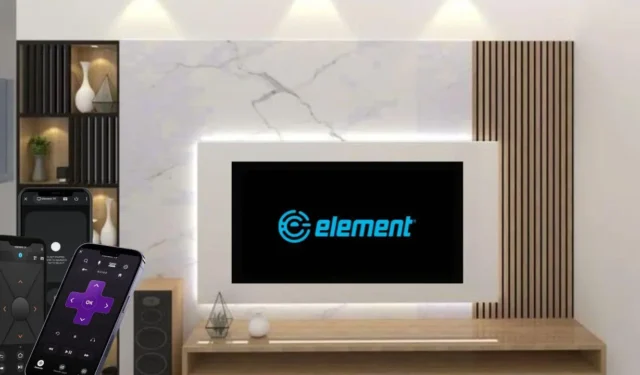
Avere un telecomando universale è un modo comodo per controllare la tua Element TV quando il telecomando originale non funziona correttamente. Tuttavia, impostarlo richiede un certo sforzo e avrai bisogno dei codici del telecomando Element TV . Se stai cercando la migliore alternativa per gestire la tua Element TV senza il telecomando originale, ti consigliamo di utilizzare un’app di controllo remoto. Questo articolo descrive le app di controllo remoto efficaci che puoi utilizzare per controllare le funzioni della tua Element TV.
Requisiti prima di utilizzare un’app remota
- Assicurati che Element TV sia acceso e connesso a una rete WiFi affidabile.
- Assicurati che anche lo smartphone sia connesso alla stessa rete WiFi della tua Element TV.
Controlla Element Roku TV con l’app Roku
1. Apri l’app store del tuo smartphone e scarica l’app Roku .
2. Avviare l’app e accettare il contratto d’uso .
3. Inserisci le tue credenziali Roku e accedi oppure seleziona Continua come ospite .
4. Vai alla schermata iniziale dell’app e tocca l’ icona Dispositivi .
5. L’app cercherà i dispositivi nelle vicinanze. Seleziona la tua Element Roku TV dall’elenco.
6. L’app Roku si accoppierà con la tua Element Roku TV e, una volta effettuata la connessione, apparirà l’icona del telecomando .
7. Toccare l’ icona Remoto per accedere all’interfaccia del controllo remoto.
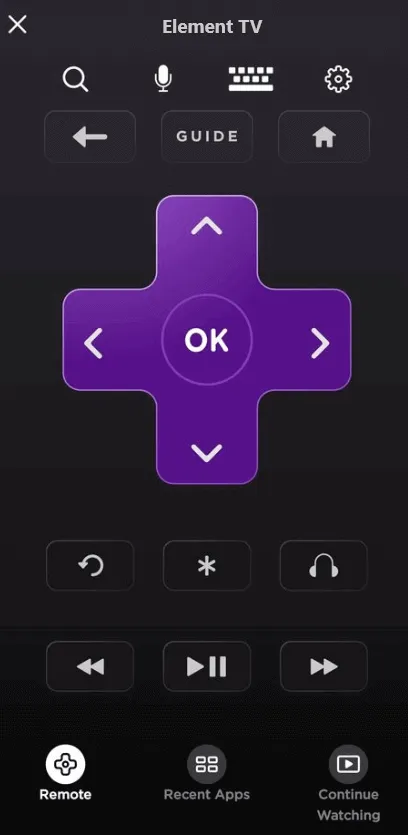
Utilizza le icone nell’interfaccia per controllare le varie funzionalità del tuo Element Roku TV.
Controlla Element Google o Android TV con l’app Google TV
1. Scarica l’ app Google TV sul tuo smartphone e aprila.
2. Accetta i termini d’uso e vai alla schermata iniziale.
3. Tocca l’ icona Remoto o Connetti e concedi le autorizzazioni necessarie.
4. Seleziona il tuo Element TV dall’elenco e prendi nota del codice visualizzato sullo schermo del televisore.
5. Inserisci il codice nell’app e clicca sul pulsante Associa .
6. L’app Google TV sarà ora associata al tuo Element TV.
Accedi all’interfaccia remota per visualizzare le varie opzioni di controllo, come touchpad, accensione, volume, ecc.
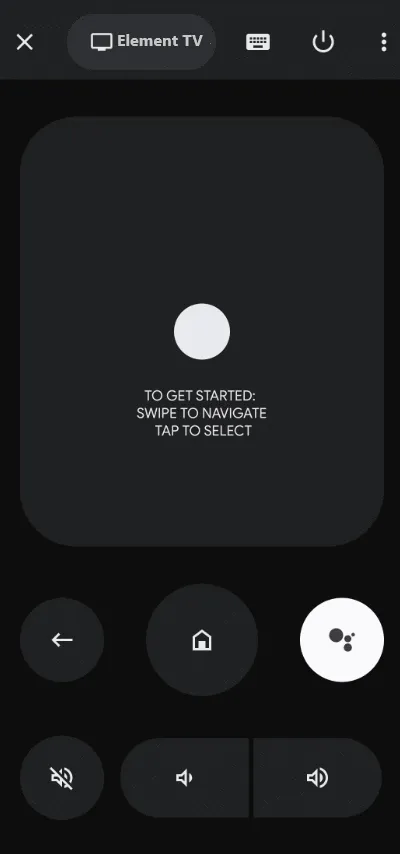
Utilizza le icone appropriate per gestire le funzioni del tuo Element TV.
Controlla Element Fire TV con l’app Amazon Fire TV
1. Cerca l’ app Amazon Fire TV sull’app store del tuo smartphone e installala.
2. Aprire l’app e accettare le policy utente .
3. L’app Fire TV mostrerà il nome del tuo Element Fire TV nella home page. Toccalo per connetterti.
4. Un codice di associazione apparirà sullo schermo della tua Element Fire TV. Inserisci questo codice nell’app. Tutto pronto! L’app Amazon Fire TV è ora associata.
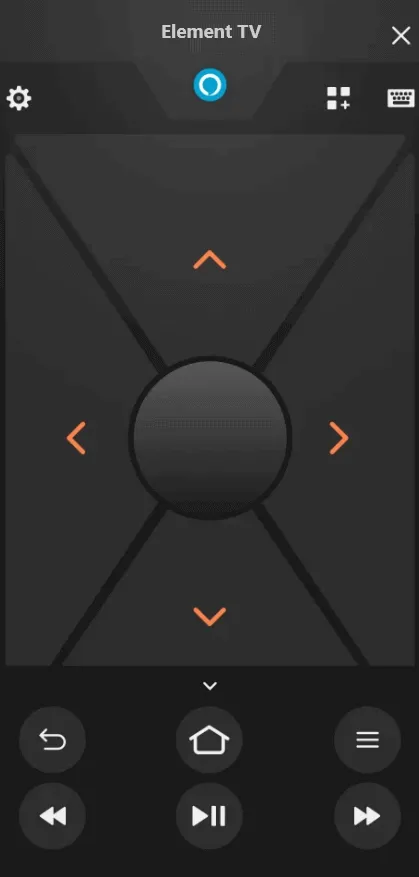
Passa alla modalità telecomando per gestire le impostazioni del tuo Element Fire TV.
Controlla Element Xumo TV con l’app Xumo TV
1. Scarica l’ app Xumo TV sul tuo smartphone dall’app store.
2. Avvia l’ app Xumo TV e fai clic su Consenti per concedere le autorizzazioni necessarie.
3. Dalla schermata iniziale dell’app, seleziona Element Xumo TV e fai clic su Associa .
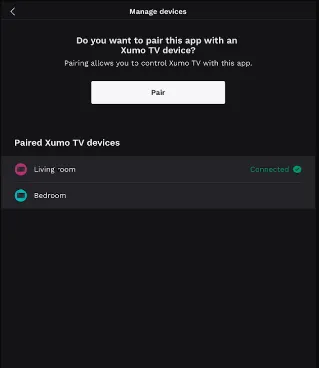
4. Inserisci il codice di attivazione visualizzato sullo schermo dell’Element Xumo TV.
5. L’app Xumo TV trasformerà il tuo smartphone in un telecomando, con pulsanti per la navigazione, la riproduzione, la pausa, l’accensione e altro ancora. Usali per controllare la tua Element Xumo TV.
Metodo alternativo per controllare l’elemento TV utilizzando le app del telecomando IR
Se possiedi un vecchio Element LCD, LED o Plasma TV, non sarai in grado di collegarlo con le app remote basate su WiFi. In questi casi, prendi in considerazione l’utilizzo di un’app remota IR se il tuo telefono Android è dotato di un blaster IR. I nostri test hanno dimostrato che le seguenti app remote sono efficaci per la maggior parte dei Element TV:
- Telecomando Element TV (di Remote Planet)
- Telecomando per Element TV (di Guten Morgen)
- Telecomando Element TV (di Med Bekk)
Una volta installata l’app, aprila e seleziona un telecomando adatto. Punta lo smartphone verso Element TV e tocca l’ icona Power . Se Element TV rileva i segnali IR dal telefono, si accenderà o spegnerà. Se non risponde, prova a selezionare un altro telecomando nell’app IR e verifica se funziona.




Lascia un commento